Page principale >
Démarrer > Modification de la langue d’affichage
Démarrer |
Modification de la langue d’affichage |
Vous pouvez modifier la langue de l’affichage sur l’écran.
Remarque
Pour sélectionner/déplacer le curseur vers le haut/la gauche ou vers le bas/la droite, appuyez sur la touche UP/< ou DOWN/>.

- 1
- 2
- 3
- 4

Appuyez sur MENU.


Sélectionnez “REGLAGES AFFICHAGE”, puis appuyez sur OK.
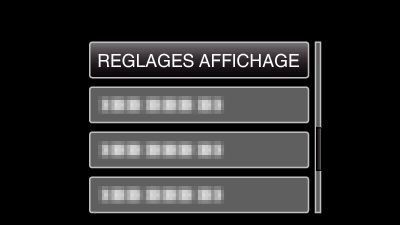
Appuyez sur UP/< ou DOWN/> pour déplacer le curseur.
Pour annuler et revenir à l’écran précédent, appuyez sur MENU.

Sélectionnez “LANGUAGE”, puis appuyez sur OK.
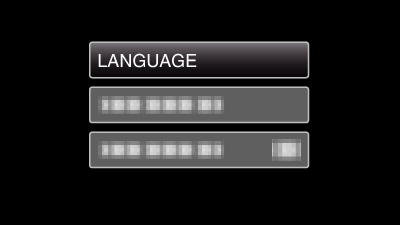
Appuyez sur UP/< ou DOWN/> pour déplacer le curseur.
Pour annuler et revenir à l’écran précédent, appuyez sur MENU.

Sélectionnez la langue souhaitée puis appuyez sur OK.
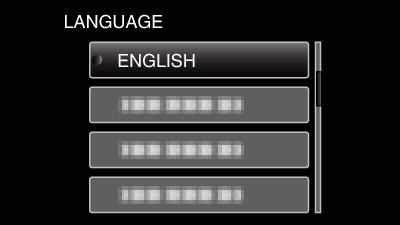
Appuyez sur UP/< ou DOWN/> pour déplacer le curseur.
Pour annuler et revenir à l’écran précédent, appuyez sur MENU.
